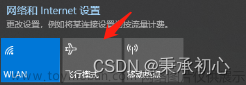提示:文章写完后,目录可以自动生成,如何生成可参考右边的帮助文档
前言 只要是驱动为rtl8811CU都可以参考
-
基于NVIDIA Xavier NX
-
此处是绿联AC650M,根据商家的教程,显示我ubuntu内核太高。因此不能用他们提供的驱动。
-
奇怪的是我在ubuntu20.04使用的方法在18.04上就不适用,因此我在这分为两个不同版本进行演示安装。我感觉是因为内核原因
Ubuntu20.04下安装
【1】
首先无线网卡插上系统应该是识别到了,只不过没有驱动用不了而已。命令行输入ls usb应该可以看到Realtek Semiconductor 802.11ac啥的,就是无线网卡设备
【2】
下载8821驱动(注意下面都是需要网络的,使用网线连接提供网络)
git clone https://github.com/KwanWaiPang/8821cu.git
【3】
下载完驱动以后,进入文件夹编译
cd 8821cu
make
如果报错,应该是没有安装make和gcc,输入下面的命令
sudo apt-get install make
sudo apt-get install gcc
【4】
编译完成后安装
make install
【5】重启
如果没报错,就可以重启台式机了,然后就能看到无线网络
Ubuntu18.04下安装
原文链接:https://blog.csdn.net/qq_41263444/article/details/119876815
1.准备工作
在开始之前,我们应该检查我们的ubuntu内核版本,它提供的驱动仅适用于4.4.x~5.x,内核版本太低的话得升级,不然肯定成功不了。查看内核的指令是
uname -r
确保系统上 make, gcc, linux-header/kernel-devel, bc, git
已经安装好。这些一般都已经有了,git可以不用,直接下载他的code再解压就行了
2.检查网络配置
使用ifconfig命令检查你的网络设备配置,没有安装的话会提示你sudo apt-get install net-tools
其中lo是本地环回,usb0是我们的usb共享网络连接,另外一个名叫enp2s0的显示没有数据连接
grep -lr . | xargs sed -i '' -e '/ifcfg-wlan0/!s/wlan0/<name of the device>/g'
这里的为ifconfig显示的usb0(具体看自己的名字,为这里是usb0)
3.安装
git clone https://github.com/brektrou/rtl8821CU.git
进入rtl8821CU文件夹,打开终端
sudo apt-get install dkms
sudo ./dkms-install.sh
重启电脑,就直接成功了,设置的右上角出现了无线网络图标
但是我并没有出现无线网络图标,解决方法如下
- lsusb 查看usb设备信息
找到自己网卡的ID,我的是图里第四条,ID 0bda:1a2b Realtek Semiconductor Corp.
sudo usb_modeswitch -KW -v 0bda -p 1a2b # 启动这个usb设备,-v -p后面的内容是刚才设备的ID
然后就出现wifi图标了
为了不用每次开机都手动开启usb设备,进行如下设置文章来源:https://www.toymoban.com/news/detail-618823.html
sudo gedit /lib/udev/rules.d/40-usb_modeswitch.rules
# 找到最后一行,LABEL="modeswitch_rules_end"
# 在这行的前面添加如下内容
# Realtek 8211CU Wifi AC USB
ATTR{idVendor}=="0bda", ATTR{idProduct}=="1a2b", RUN+="/usr/sbin/usb_modeswitch -K -v 0bda -p 1a2b"
保存退出,下次重启就不用再设置了文章来源地址https://www.toymoban.com/news/detail-618823.html
到了这里,关于无线网卡驱动安装 (驱动为rtl8811CU)基于NVIDIA XAVIER NX 下的ubuntu18.04 和ubuntu20.04两个不同版本的文章就介绍完了。如果您还想了解更多内容,请在右上角搜索TOY模板网以前的文章或继续浏览下面的相关文章,希望大家以后多多支持TOY模板网!